Reklama
Chociaż Linux jest domyślnie cienki i szybki, nadal możesz mieć wrażenie, że możesz uzyskać jeszcze kilka spadków wydajności z systemu. Nie bój się, te cztery wskazówki mogą dać ci trochę dodatkowego wzmocnienia, którego szukasz. Nie chodzi o to, aby instalacja Linuksa była jeszcze bardziej uproszczona (choć robi to różnicę). Nie, chodzi o zmuszenie sprzętu do pełnego otwarcia przepustnicy.
Uwaga: Ponieważ w tym artykule chodzi o uzyskanie większej wydajności, nie należy oczekiwać rozsądnego zużycia energii. Jeśli cenisz oszczędność energii bardziej niż wydajność, ten artykuł nie jest dla Ciebie. Innymi słowy, MakeUseOf nie ponosi odpowiedzialności, jeśli rachunek za prąd potroi się lub potroi.
Zmień gubernator procesora
Regulator procesora kontroluje sposób skalowania częstotliwości procesora. Procesor dynamicznie zmienia swoją częstotliwość, aby mógł użyć niższej częstotliwości, a tym samym użyć mniejszej moc, gdy nie ma wiele do zrobienia, ale zwiększ częstotliwość, aby można było zrobić wszystko, kiedy niezbędny. Gubernatorzy kontrolują sposób skalowania, co może przyczynić się do zwiększenia wydajności lub oszczędności energii. Ustawienie regulatora procesora na „wydajność” zasadniczo zmusi procesor do utrzymania najwyższej stabilnej częstotliwości przez cały czas. Ponieważ regulator „na żądanie” jest już całkiem dobry w skalowaniu do maksymalnej częstotliwości tak szybko, jak to możliwe, gdy potrzebny jest procesor, regulator „wydajności” zaoszczędzi co najmniej kilka milisekundy, które zmarnowałyby się podczas zwiększania częstotliwości, a ponadto mogą zwiększyć wydajność zadań, w których gubernator „na żądanie” może myśleć, że przejście na maksymalną częstotliwość nie jest niezbędny.
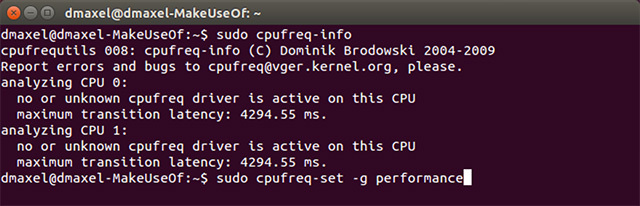
Aby zmienić regulator procesora, otwórz okno terminala i uruchom polecenie:
sudo apt-get install cpufrequtils
Następnie uruchom następujące polecenie, a procesor powinien natychmiast stać się bardziej sportowy:
sudo cpufreq-set -g wydajność
Użyj zastrzeżonych sterowników graficznych
Sterowniki graficzne typu open source są całkiem dobre dla użytkowników AMD Grafika AMD Open Source jest teraz niesamowita, oto jak je zdobyćZastrzeżony sterownik AMD w systemie Linux jest szybki, ale zawiera błędy, a sterownik open source stał się teraz niesamowity Czytaj więcej i wystarczająco przyzwoite dla użytkowników NVIDIA. Jednak nadal uzyskasz lepszą wydajność, jeśli zdecydujesz się na wybór zastrzeżonych sterowników graficznych. Na szczęście można je łatwo zainstalować w Ubuntu. Po prostu otwórz Dash i wyszukaj „Dodatkowe sterowniki”.
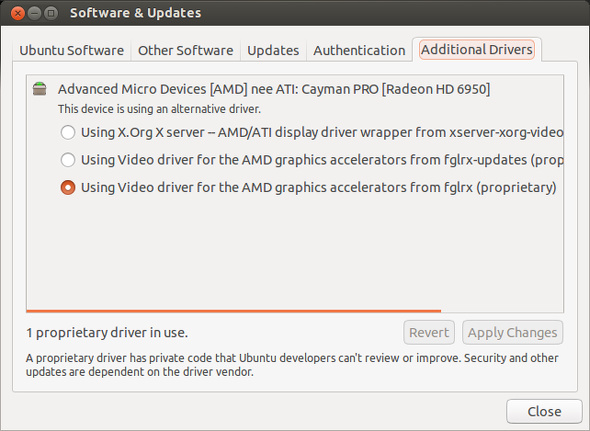
Stąd możesz zainstalować zastrzeżone sterowniki i używać ich po szybkim ponownym uruchomieniu.
Dla przypomnienia, użytkownicy Intela mają tylko sterownik open source, ponieważ Intel nie ma zastrzeżonego sterownika i w pełni obsługuje i aktywnie rozwija sterownik open source.
Użytkownicy NVIDIA: podkręć swoją kartę graficzną
Użytkownicy NVIDIA są w stanie zrobić coś, co jest zaskakująco rzadkie w Linuksie dla dowolnego innego sprzętu: podkręcanie. Podczas gdy podkręcanie może skrócić żywotność twojego sprzętu, może on uzyskać dodatkową wydajność, która może być krytyczna podczas grania. Te ustawienia są jednak początkowo ukryte, aby uniemożliwić niedoinformowanym użytkownikom uszkodzenie sprzętu. Otwórz narzędzie konfiguracyjne NVIDIA, przejdź do karty Konfiguracja serwera X i kliknij przycisk Zapisz w pliku konfiguracji X. Teraz otwórz okno terminala i uruchom polecenie:
sudo nano /etc/X11/xorg.conf
Następnie znajdź sekcję Urządzenie dla karty graficznej i dodaj:
Opcja „Coolbits” „5”
Następnie uruchom ponownie komputer. Po zakończeniu otwórz ponownie narzędzie konfiguracyjne NVIDIA, a teraz powinieneś mieć dodatkową stronę o nazwie Częstotliwości zegara. Teraz możesz podkręcić kartę graficzną! Uważaj na to, co robisz - pamiętaj, aby uzyskać informacje przed dotknięciem któregoś z ustawień.
Wyłącz IPv6
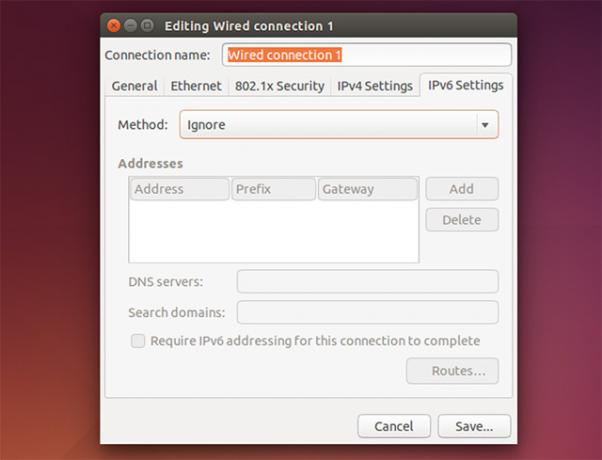
Aby poprawić wydajność sieci w systemie, możesz wyłączyć IPv6. Chociaż jestem za używaniem IPv6, większość dostawców usług internetowych nie obsługuje jeszcze nowego protokołu i nic nie możesz na to poradzić. Przejdź do menedżera połączeń sieciowych, otwórz bieżące połączenie, a następnie przełącz się na IPv6 i wybierz „Ignoruj”. W ten sposób system nie będzie próbował tworzyć połączenia IPv6, co zwolni kilka zasobów i poprawi wydajność.
Inne niesamowite wskazówki
Oczywiście istnieje kilka innych rzeczy, które możesz zrobić, aby poprawić wydajność swojego systemu Linux, o czym mówiliśmy w innych artykułach. Na przykład możesz zoptymalizuj system Linux pod kątem dysków SSD Jak zoptymalizować system Linux pod kątem dysków SSDAby uzyskać najlepszą wydajność i jak najmniejsze zużycie na dysku SSD, wypróbuj te optymalizacje dla systemu Linux. Czytaj więcej , potencjalnie usuń partycję SWAP Co to jest partycja Linux SWAP i co ona robi? Większość instalacji Linuksa zaleca dołączenie partycji SWAP. Może to wydawać się dziwne dla użytkowników systemu Windows - do czego służy ta partycja? Czytaj więcej , sprawi, że będzie bardziej responsywny dzięki Ulatencyd Uczyń swój system Linux bardziej responsywnym dzięki UlatencydAby uzyskać najwyższą szybkość reakcji w systemie Linux, możesz rzucić okiem na Ulatencyd. Czytaj więcej lub wykonaj 4 poprawki oprogramowania 4 sposoby na przyspieszenie komputera z systemem LinuxCzy konfiguracja Linuksa nie jest tak szybka, jak byś chciał? Oto jak to przyspieszyć. Czytaj więcej aby przyspieszyć twój system. Sprawdź je wszystkie, aby uzyskać każdą możliwą wydajność.
Chociaż Linux jest świetny, istnieje duży potencjał, który można osiągnąć poprzez wiele dostosowań i modyfikacji. Dlaczego już ich nie uwzględnić? Ponieważ ludzie mają różne potrzeby, a większość poprawek jest dobra tylko dla niektórych ludzi, ale dla innych. To trochę pracy, ale wyniki końcowe są tego warte.
Jakie inne poprawki wydajności możesz zasugerować? Co jest dla Ciebie ważniejsze, oszczędność energii lub wydajność? Daj nam znać w komentarzach!
Danny jest senior na University of North Texas, który lubi wszystkie aspekty oprogramowania open source i Linuksa.